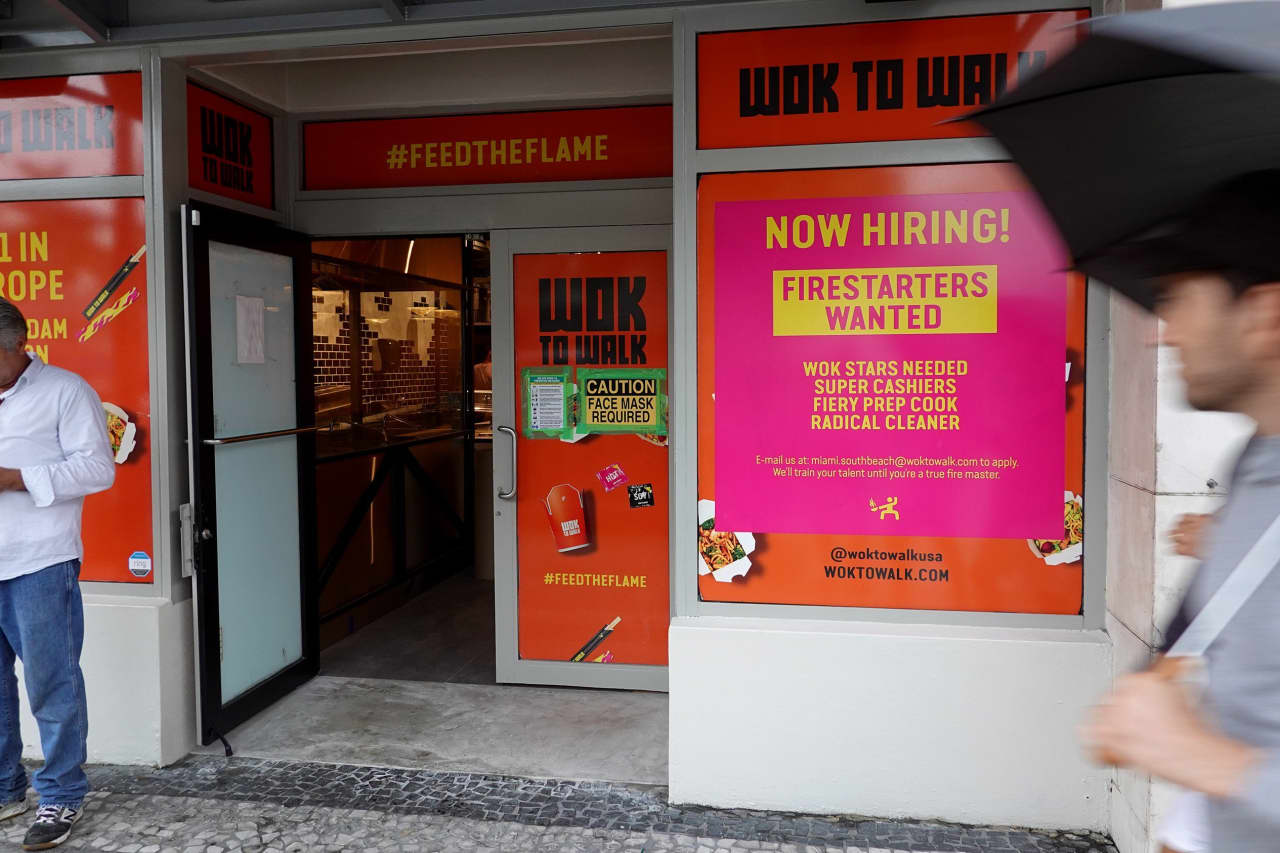ICE ಗಾಗಿ ನೇಮಕಾತಿ ಜಾಹೀರಾತನ್ನು ನಡೆಸುವುದಕ್ಕಾಗಿ Spotify ಇತ್ತೀಚೆಗೆ ಟೀಕೆಗೆ ಒಳಗಾಯಿತು, ಇದು ಬಳಕೆದಾರರನ್ನು “ಅಮೆರಿಕಾವನ್ನು ರಕ್ಷಿಸುವ ಮಿಷನ್ಗೆ ಸೇರಲು” ಮತ್ತು “ಸಾಧಿಸಲು” ಕೇಳುತ್ತದೆ. [their] ಮಿಷನ್,”ಅಮೆರಿಕದಲ್ಲಿ. ಸ್ಟ್ರೀಮಿಂಗ್ ಸೇವೆಯಲ್ಲಿ ICE ನೇಮಕಾತಿ ಜಾಹೀರಾತುಗಳನ್ನು ನೀಡುವುದನ್ನು ನಿಲ್ಲಿಸಲು ಸಂಗೀತ ಲೇಬಲ್ಗಳ ಕರೆಗಳ ಹೊರತಾಗಿಯೂ, Spotify ದ್ವಿಗುಣಗೊಂಡಿದೆ. ಕಂಪನಿಯ ವಕ್ತಾರರು ತಿಳಿಸಿದ್ದಾರೆ. ಸ್ವತಂತ್ರ ಜಾಹೀರಾತುಗಳು “ವಿಶಾಲ ಅಭಿಯಾನದ ಭಾಗವಾಗಿದೆ” US ಸರ್ಕಾರವು ವಿವಿಧ ಚಾನಲ್ಗಳಲ್ಲಿ ನಡೆಸುತ್ತಿದೆ ಮತ್ತು ಅದರ ನೀತಿಗಳನ್ನು ಉಲ್ಲಂಘಿಸುವುದಿಲ್ಲ. ವಕ್ತಾರರು ಬಳಕೆದಾರರಿಗೆ ಸರಳವಾಗಿ ಥಂಬ್ಸ್ ಅಪ್ ಅಥವಾ ಡೌನ್ನೊಂದಿಗೆ ಜಾಹೀರಾತುಗಳನ್ನು ಗುರುತಿಸಲು ಸಲಹೆ ನೀಡಿದರು ಇದರಿಂದ ಅಪ್ಲಿಕೇಶನ್ ಅವರ ಆದ್ಯತೆಗಳನ್ನು ಕಲಿಯಬಹುದು.
ಹೆಚ್ಚುವರಿಯಾಗಿ, ಯುರೋಪಿಯನ್ ಡಿಫೆನ್ಸ್ ಟೆಕ್ ಫರ್ಮ್ ಹೆಲ್ಸಿಂಗ್ನಲ್ಲಿ ಸಿಇಒ ಡೇನಿಯಲ್ ಐಕೆ ಅವರ ಹೂಡಿಕೆಯಿಂದಾಗಿ ಹಲವಾರು ಕಲಾವಿದರು ಇತ್ತೀಚೆಗೆ ಸ್ಪಾಟಿಫೈನಿಂದ ತಮ್ಮ ಸಂಗೀತವನ್ನು ಎಳೆದಿದ್ದಾರೆ. ರಕ್ಷಣಾ ಕಂಪನಿಯು ಡ್ರೋನ್ಗಳು, ವಿಮಾನಗಳು ಮತ್ತು ಜಲಾಂತರ್ಗಾಮಿಗಳನ್ನು ತಯಾರಿಸುತ್ತದೆ ಮತ್ತು ಇದು ಯುದ್ಧಭೂಮಿಯಿಂದ ಸಂವೇದಕ ಮತ್ತು ಶಸ್ತ್ರಾಸ್ತ್ರಗಳ ಡೇಟಾವನ್ನು ವಿಶ್ಲೇಷಿಸುವ AI ಸಾಫ್ಟ್ವೇರ್ ಅನ್ನು ಸಹ ಮಾರಾಟ ಮಾಡುತ್ತದೆ. Spotify ಅದರ ಪಾವತಿ ದರಗಳಿಗಾಗಿ ಕಳೆದ ಕೆಲವು ವರ್ಷಗಳಿಂದ ಟೀಕೆಗಳನ್ನು ಎದುರಿಸುತ್ತಿದೆ, ಇದು ಕಲಾವಿದರು ಅನ್ಯಾಯ ಮತ್ತು ಇತರ ಸೇವೆಗಳು ಪಾವತಿಸುವ ದರಗಳಿಗಿಂತ ಕಡಿಮೆ ಎಂದು ವಾದಿಸುತ್ತಾರೆ.
ಆದ್ದರಿಂದ ನೀವು Spotify ಅನ್ನು ರದ್ದುಗೊಳಿಸಲು ಬಯಸಿದರೆ, ಆ ಕಾರಣಗಳಿಗಾಗಿ ಅಥವಾ ಯಾವುದೇ ಇತರ ಕಾರಣಗಳಿಗಾಗಿ, ನೀವು ಕೆಳಗಿನ ಸೂಚನೆಗಳನ್ನು ಅನುಸರಿಸಬಹುದು.
ವೆಬ್ ಮೂಲಕ ರದ್ದು ಮಾಡುವುದು ಹೇಗೆ:
1. ನಿಮ್ಮ ಬ್ರೌಸರ್ನಲ್ಲಿ ನಿಮ್ಮ Spotify ಖಾತೆಗೆ ಲಾಗ್ ಇನ್ ಮಾಡಿ.
2. ನಿಮ್ಮ ಪ್ರೊಫೈಲ್ ಅನ್ನು ನೀವು ಕ್ಲಿಕ್ ಮಾಡಿದಾಗ ಡ್ರಾಪ್ಡೌನ್ ಮೆನುವಿನಲ್ಲಿ ಖಾತೆಗೆ ಹೋಗಿ.
3. ಚಂದಾದಾರಿಕೆಗಳ ವಿಭಾಗದ ಅಡಿಯಲ್ಲಿ ಚಂದಾದಾರಿಕೆಯನ್ನು ರದ್ದುಗೊಳಿಸಿ ಎಂಬುದನ್ನು ಹುಡುಕಿ.
4. ಉಚಿತ ಖಾತೆಯಲ್ಲಿ ನೀವು ಪ್ರತಿ 15 ನಿಮಿಷಗಳಿಗೊಮ್ಮೆ ಜಾಹೀರಾತುಗಳನ್ನು ಕೇಳುತ್ತೀರಿ, ಹಾಗೆಯೇ ನಿಮ್ಮ ಪ್ರೀಮಿಯಂ ಪ್ರವೇಶವು ಅವಧಿ ಮುಗಿಯುವ ದಿನಾಂಕವನ್ನು Spotify ನಿಮಗೆ ತಿಳಿಸುತ್ತದೆ. ಪರದೆಯ ಕೆಳಭಾಗದಲ್ಲಿರುವ “ರದ್ದು ಮಾಡಲು ಮುಂದುವರಿಸಿ” ಕ್ಲಿಕ್ ಮಾಡಿ.
ನೀವು ಮೊಬೈಲ್ನಲ್ಲಿದ್ದರೆ, ನಿಮ್ಮ ಮೊಬೈಲ್ ಬ್ರೌಸರ್ನಲ್ಲಿ ನಿಮ್ಮ ಖಾತೆಗೆ ಲಾಗ್ ಇನ್ ಮಾಡಿದ ನಂತರ ಡೆಸ್ಕ್ಟಾಪ್ ಸೈಟ್ಗೆ ವಿನಂತಿಸುವುದನ್ನು ಖಚಿತಪಡಿಸಿಕೊಳ್ಳಿ. ನೀವು Spotify ಕುಟುಂಬ ಅಥವಾ Duo ಯೋಜನೆಯ ಭಾಗವಾಗಿದ್ದರೆ, ಯೋಜನಾ ನಿರ್ವಾಹಕರು ಮಾತ್ರ ನಿಮ್ಮ ಚಂದಾದಾರಿಕೆಯನ್ನು ಸಂಪೂರ್ಣವಾಗಿ ರದ್ದುಗೊಳಿಸಲು ಸಾಧ್ಯವಾಗುತ್ತದೆ ಎಂಬುದನ್ನು ನೆನಪಿನಲ್ಲಿಡಿ. ನೀವು ಸದಸ್ಯರಾಗಿ ಮೇಲಿನ ಹಂತಗಳನ್ನು ಅನುಸರಿಸಿದರೆ, ನೀವು ಯೋಜನೆಯಿಂದ ನಿಮ್ಮ ಖಾತೆಯನ್ನು ಸರಳವಾಗಿ ತೆಗೆದುಹಾಕುತ್ತೀರಿ, ಆದರೆ ಮ್ಯಾನೇಜರ್ ಅದಕ್ಕೆ ಪಾವತಿಸುವುದನ್ನು ಮುಂದುವರಿಸುತ್ತಾರೆ.
ಮೂರನೇ ವ್ಯಕ್ತಿಯ ಪೂರೈಕೆದಾರರ ಮೂಲಕ ರದ್ದು ಮಾಡುವುದು ಹೇಗೆ:
ಮೂರನೇ ವ್ಯಕ್ತಿಯ ಪೂರೈಕೆದಾರರ ಮೂಲಕ ನಿಮ್ಮ ಚಂದಾದಾರಿಕೆಗೆ ನೀವು ಪಾವತಿಸಿದರೆ, ಬದಲಿಗೆ ನೀವು ಈ ಸೂಚನೆಗಳನ್ನು ಅನುಸರಿಸಬಹುದು.
Google ಮೂಲಕ ರದ್ದುಮಾಡಿ
1. Google Play ಅಪ್ಲಿಕೇಶನ್ ತೆರೆಯಿರಿ ಮತ್ತು ನೀವು ಬಳಸುವ ಖಾತೆಯ ಐಕಾನ್ ಅನ್ನು ಟ್ಯಾಪ್ ಮಾಡಿ.
2. ಪಾವತಿಗಳು ಮತ್ತು ಚಂದಾದಾರಿಕೆಗಳಿಗೆ ಹೋಗಿ.
3. ಚಂದಾದಾರಿಕೆ ಮೇಲೆ ಟ್ಯಾಪ್ ಮಾಡಿ.
4. ನಿಮ್ಮ ಚಂದಾದಾರಿಕೆಗಳಲ್ಲಿ Spotify ಅನ್ನು ಹುಡುಕಿ ಮತ್ತು ಅದರ ಮೇಲೆ ಟ್ಯಾಪ್ ಮಾಡಿ.
5. ಪರದೆಯ ಕೆಳಭಾಗದಲ್ಲಿರುವ ಚಂದಾದಾರಿಕೆಯನ್ನು ರದ್ದುಗೊಳಿಸಿ ಟ್ಯಾಪ್ ಮಾಡಿ, ರದ್ದತಿಗೆ ಕಾರಣವನ್ನು ಆಯ್ಕೆಮಾಡಿ ಮತ್ತು ಅದನ್ನು ದೃಢೀಕರಿಸಿ.
Apple ಮೂಲಕ ರದ್ದುಮಾಡಿ
1. ನಿಮ್ಮ iPhone ಅಥವಾ iPad ನಲ್ಲಿ ಸೆಟ್ಟಿಂಗ್ಗಳಿಗೆ ಹೋಗಿ.
2. ನಿಮ್ಮ ಹೆಸರಿನ ಮೇಲೆ ಟ್ಯಾಪ್ ಮಾಡಿ ಮತ್ತು ಚಂದಾದಾರಿಕೆಗೆ ಹೋಗಿ.
3. Spotify ಅನ್ನು ಹುಡುಕಿ ಮತ್ತು ರದ್ದತಿ ಪ್ರಕ್ರಿಯೆಯ ಮೂಲಕ ಹೋಗಿ.
ವಾಹಕದ ಮೂಲಕ ರದ್ದುಗೊಳಿಸಿ
ನಿಮ್ಮ ವಾಹಕವನ್ನು ಅವಲಂಬಿಸಿ ಇದಕ್ಕಾಗಿ ಸೂಚನೆಗಳು ಬದಲಾಗಬಹುದು. ಆದಾಗ್ಯೂ, ಸಾಮಾನ್ಯವಾಗಿ, ನೀವು ಈ ಹಂತಗಳನ್ನು ಅನುಸರಿಸಬಹುದು.
1. ಅದರ ವೆಬ್ಸೈಟ್ನಲ್ಲಿ ನಿಮ್ಮ ವಾಹಕ ಖಾತೆಗೆ ಲಾಗ್ ಇನ್ ಮಾಡಿ.
2. ನಿಮ್ಮ ಖಾತೆಯ ಅಡಿಯಲ್ಲಿ ನಿಮ್ಮ ಚಂದಾದಾರಿಕೆಗಳನ್ನು ನಿರ್ವಹಿಸುವ ಆಯ್ಕೆಯನ್ನು ಹುಡುಕಿ.
3. Spotify ಅನ್ನು ಹುಡುಕಿ ಮತ್ತು ರದ್ದತಿ ಪ್ರಕ್ರಿಯೆಯ ಮೂಲಕ ಹೋಗಿ.
ನೀವು ರದ್ದುಗೊಳಿಸಿದ ನಂತರ ಏನಾಗುತ್ತದೆ
ನಿಮ್ಮ ಮುಂದಿನ ಬಿಲ್ಲಿಂಗ್ ಸೈಕಲ್ ಪ್ರಾರಂಭವಾಗುವವರೆಗೆ ನೀವು Spotify ನ ಪ್ರೀಮಿಯಂ ವೈಶಿಷ್ಟ್ಯಗಳಿಗೆ ಪ್ರವೇಶವನ್ನು ಹೊಂದಿರುತ್ತೀರಿ. ಇದರರ್ಥ ನೀವು ಇನ್ನೂ ಜಾಹೀರಾತುಗಳೊಂದಿಗೆ ವ್ಯವಹರಿಸಬೇಕಾಗಿಲ್ಲ ಮತ್ತು ಆಫ್ಲೈನ್ ಡೌನ್ಲೋಡ್ಗಳು ಮತ್ತು ಅನಿಯಮಿತ ಸ್ಕಿಪ್ಗಳು ಮತ್ತು ಹೆಚ್ಚಿನ ಆಡಿಯೊ ಗುಣಮಟ್ಟಕ್ಕೆ ಪ್ರವೇಶವನ್ನು ಹೊಂದಿರುತ್ತೀರಿ. ಉಚಿತ ಖಾತೆಯೊಂದಿಗೆ ಸಹ ನಿಮ್ಮ Spotify ಲೈಬ್ರರಿಯನ್ನು ಪ್ರವೇಶಿಸಲು ನಿಮಗೆ ಸಾಧ್ಯವಾಗುತ್ತದೆ, ಆದರೆ ನೀವು ಪಾವತಿಸಲು ಮತ್ತೊಂದು ಸ್ಟ್ರೀಮಿಂಗ್ ಸೇವೆಯನ್ನು ಹುಡುಕಲು ಬಯಸಿದರೆ, ನೀವು 2025 ರಲ್ಲಿ Engadget ನ ಅತ್ಯುತ್ತಮ ಸಂಗೀತ ಸ್ಟ್ರೀಮಿಂಗ್ ಸೇವೆಗಳ ಪಟ್ಟಿಯನ್ನು ಪರಿಶೀಲಿಸಬಹುದು.